Höfundur:
Eugene Taylor
Sköpunardag:
15 Ágúst 2021
Uppfærsludagsetning:
1 Júlí 2024
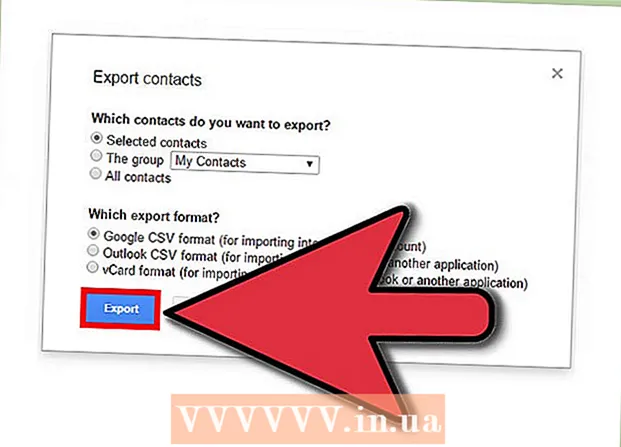
Efni.
Tengiliðalistinn þinn er í raun alveg eins og gömul kortaskrá. Allt er á réttum stað, ef þú flytur á aðra skrifstofu þarftu bara að vera viss um að færa kortaskrána þína. Það er eins með Gmail, þú getur fært alla tengiliðina þína í einu í aðra póstþjónustu, eða vistað þá sem eina skrá sem öryggisafrit. Lestu þessa grein til að læra hvernig.
Að stíga
 Opnaðu Gmail reikninginn þinn. Auðveldasta leiðin til að fá aðgang að Gmail tengiliðalistanum er með vafra. Gmail farsímaforritið leyfir þér ekki að flytja út tengiliði, þú verður að opna Gmail í tölvu.
Opnaðu Gmail reikninginn þinn. Auðveldasta leiðin til að fá aðgang að Gmail tengiliðalistanum er með vafra. Gmail farsímaforritið leyfir þér ekki að flytja út tengiliði, þú verður að opna Gmail í tölvu.  Smelltu á Gmail hlekkinn efst í vinstra horninu. Það er lítil ör við hliðina. Smelltu á „Tengiliðir“ í valmyndinni sem birtist.
Smelltu á Gmail hlekkinn efst í vinstra horninu. Það er lítil ör við hliðina. Smelltu á „Tengiliðir“ í valmyndinni sem birtist.  Veldu tengiliðina sem þú vilt flytja út. Ef þú vilt aðeins flytja út ákveðna tengiliði, veldu gátreitinn við hliðina á hverjum tengilið sem á að flytja út. Ef þú vilt flytja út alla tengiliði þarftu ekki að merkja við neitt.
Veldu tengiliðina sem þú vilt flytja út. Ef þú vilt aðeins flytja út ákveðna tengiliði, veldu gátreitinn við hliðina á hverjum tengilið sem á að flytja út. Ef þú vilt flytja út alla tengiliði þarftu ekki að merkja við neitt. - Þú getur leitað í mismunandi tengiliðahópum með því að nota valmyndina til vinstri. Tengiliðir eru flokkaðir í hópana sem þú hefur búið til, sem og Google+ hringi.
 Smelltu á hnappinn „Meira“. Þessi hnappur er að finna efst á tengiliðalistanum. Það er lítil ör við hliðina. Veldu „Flytja út“ úr valmyndinni sem birtist.
Smelltu á hnappinn „Meira“. Þessi hnappur er að finna efst á tengiliðalistanum. Það er lítil ör við hliðina. Veldu „Flytja út“ úr valmyndinni sem birtist.  Veldu hvaða hóp tengiliða þú vilt flytja út. Ef þú merktir við ákveðna tengiliði í skrefi 3 geturðu nú valið valkostinn „Valdir tengiliðir“. Þú getur einnig valið aðra hópa eða alla tengiliði. Talan við hliðina á hverjum valkosti gefur til kynna hversu margir tengiliðir eru í þeim tiltekna hópi.
Veldu hvaða hóp tengiliða þú vilt flytja út. Ef þú merktir við ákveðna tengiliði í skrefi 3 geturðu nú valið valkostinn „Valdir tengiliðir“. Þú getur einnig valið aðra hópa eða alla tengiliði. Talan við hliðina á hverjum valkosti gefur til kynna hversu margir tengiliðir eru í þeim tiltekna hópi.  Veldu sniðið. Veldu sniðið sem þú vilt flytja gögnin úr úr fellivalmyndinni. Þú getur valið um þrjá möguleika, valið þann kost sem hentar þínum þörfum best:
Veldu sniðið. Veldu sniðið sem þú vilt flytja gögnin úr úr fellivalmyndinni. Þú getur valið um þrjá möguleika, valið þann kost sem hentar þínum þörfum best: - Google CSV - Til að afrita tengiliði frá einum Google reikningi yfir í annan skaltu nota Google CSV snið. Þetta er líka besta leiðin til að taka afrit af Google tengiliðum.
- Outlook CSV - Ef þú vilt afrita tengiliði í Outlook, Yahoo! Póstur, Hotmail eða önnur forrit, notaðu Outlook CSV snið.
- vCard - Til að afrita tengiliði í Apple Address Book skaltu nota vCard sniðið.
 Sæktu skrána. Þegar þú hefur valið skráarsniðið og smellt á „Download“ hnappinn verður tengiliðaskránni hlaðið niður á tölvuna þína. Skránni verður hlaðið niður sjálfkrafa eða fyrst verður spurt hvar þú vilt vista skrána, allt eftir stillingum vafrans. Þegar skránni hefur verið hlaðið niður geturðu flutt hana inn í forrit að eigin vali.
Sæktu skrána. Þegar þú hefur valið skráarsniðið og smellt á „Download“ hnappinn verður tengiliðaskránni hlaðið niður á tölvuna þína. Skránni verður hlaðið niður sjálfkrafa eða fyrst verður spurt hvar þú vilt vista skrána, allt eftir stillingum vafrans. Þegar skránni hefur verið hlaðið niður geturðu flutt hana inn í forrit að eigin vali.



